Comentarios enhebrados
Comentarios enhebrados
MS Excel 365 proporciona una característica para agregar comentarios enhebrados. Estos comentarios funcionan como conversaciones y se pueden utilizar para discusiones. Los comentarios ahora vienen con un cuadro de respuesta que permite conversaciones enhebradas. Los comentarios antiguos se llaman Notas en Excel 365. La captura de pantalla a continuación muestra cómo se muestran los comentarios enhebrados cuando se abren en Excel.
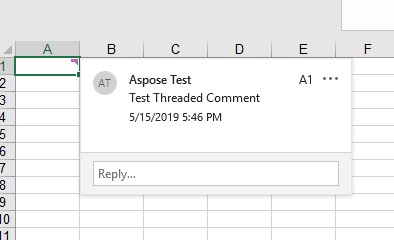
Los comentarios enhebrados se muestran así en versiones anteriores de Excel. Las siguientes imágenes se han tomado al abrir el archivo de muestra en Excel 2016.
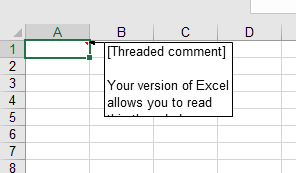

Aspose.Cells también proporciona la función para administrar comentarios enhebrados.
Agregar comentarios enhebrados
Agregar comentario en hilo con Excel
Para agregar comentarios en hilo en Excel 365, siga los siguientes pasos.
- Método 1
- Haga clic en la pestaña Revisar
- Haga clic en el botón Nuevo Comentario
- Esto abrirá un diálogo para ingresar comentarios en la celda activa.
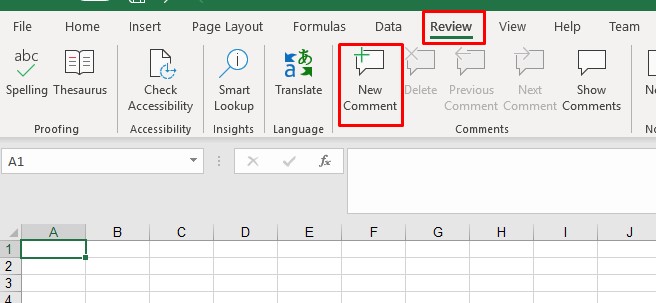
- Método 2
- Haga clic derecho en la celda donde quiera insertar el comentario.
- Haga clic en la opción Nuevo Comentario
- Esto abrirá un diálogo para ingresar comentarios en la celda activa.
Agregar comentario en hilo usando Aspose.Cells
Aspose.Cells proporciona el método Comments.AddThreadedComment para agregar comentarios en hilo. El método Comments.AddThreadedComment acepta los siguientes tres parámetros.
- Nombre de la celda: El nombre de la celda donde se insertará el comentario.
- Texto del comentario: El texto del comentario.
- ThreadedCommentAuthor: El autor del comentario
El siguiente código de ejemplo demuestra el uso del método Comments.AddThreadedComment para agregar un comentario en hilo a la celda A1. Consulte el archivo de Excel de salida generado por el código como referencia.
Código de muestra
Leer comentarios en hilo
Leer comentarios en hilo con Excel
Para leer comentarios en hilo en Excel, simplemente coloque el mouse sobre la celda que contiene comentarios para ver los comentarios. La vista de los comentarios se verá como en la siguiente imagen.
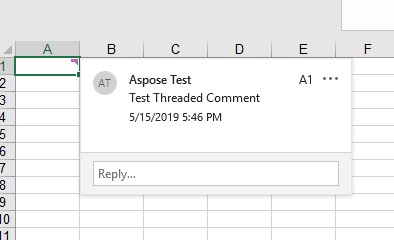
Leer comentarios en hilo usando Aspose.Cells
Aspose.Cells proporciona el método Comments.GetThreadedComments para recuperar los comentarios en hilo para la columna especificada. El método Comments.GetThreadedComments acepta el nombre de la columna como parámetro y devuelve el ThreadedCommentCollection. Puedes iterar sobre el ThreadedCommentCollection para ver los comentarios.
El siguiente ejemplo demuestra la lectura de comentarios desde la columna A1 cargando el Archivo de Excel de muestra. Por favor, revisa la salida en la consola generada por el código para referencia.
Código de muestra
Salida de la consola
Comment: Test Threaded Comment
Author: Aspose Test
Leer el Tiempo de Creación de comentarios en hilo
Aspose.Cells proporciona el método Comments.GetThreadedComments para recuperar comentarios en hilo para la columna especificada. El método Comments.GetThreadedComments acepta el nombre de la columna como parámetro y devuelve el ThreadedCommentCollection. Puedes iterar sobre el ThreadedCommentCollection y utilizar la propiedad ThreadedComment.CreatedTime.
El siguiente ejemplo demuestra la lectura del tiempo de creación de comentarios en hilo cargando el Archivo de Excel de muestra. Por favor, revisa la salida en la consola generada por el código para referencia.
Código de muestra
Salida de la consola
Comment: Test Threaded Comment
Author: Aspose Test
Created Time: 5/15/2019 12:46:23 PM
Editar Comentarios en Hilo
Editar comentario en hilo con Excel
Para editar un comentario en hilo en Excel, haz clic en el enlace Editar en el comentario según se muestra en la siguiente imagen.

Editar comentario en hilo usando Aspose.Cells
Aspose.Cells proporciona el método Comments.GetThreadedComments para recuperar comentarios en hilo para la columna especificada. El método Comments.GetThreadedComments acepta el nombre de la columna como parámetro y devuelve el ThreadedCommentCollection. Puedes actualizar el comentario necesario en el ThreadedCommentCollection y guardar el libro de trabajo.
El siguiente ejemplo demuestra la edición del primer comentario en hilo de la columna A1 cargando el Archivo de Excel de muestra. Por favor, revisa el archivo Excel de salida generado por el código mostrando el comentario actualizado para referencia.
Código de muestra
Eliminar Comentarios en Hilo
Eliminar comentarios en hilo con Excel
Para eliminar comentarios en hilo en Excel, haz clic derecho en la celda que contiene los comentarios y selecciona la opción Eliminar Comentario como se muestra en la siguiente imagen.
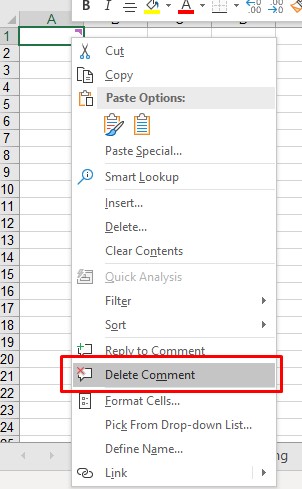
Eliminar comentarios enhebrados usando Aspose.Cells
Aspose.Cells proporciona el método Comments.RemoveAt para eliminar comentarios para la columna especificada. El método Comments.RemoveAt acepta el nombre de la columna como parámetro y elimina los comentarios en esa columna.
El siguiente ejemplo muestra cómo eliminar comentarios en la columna A1 cargando el archivo de Excel de muestra. Por favor, consulte el archivo de Excel de salida generado por el código para referencia.